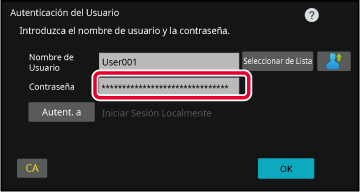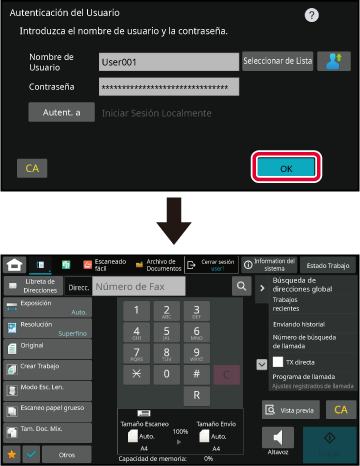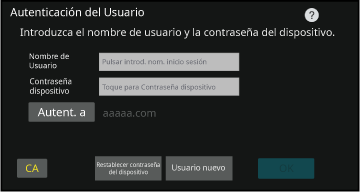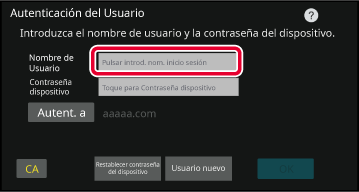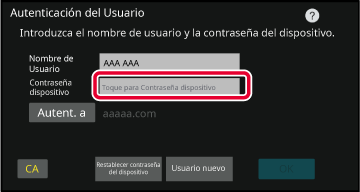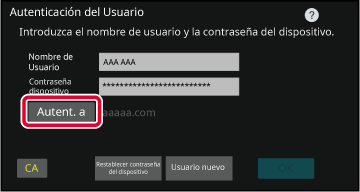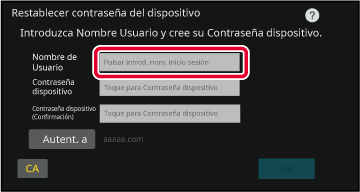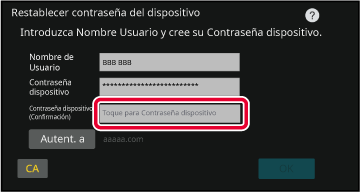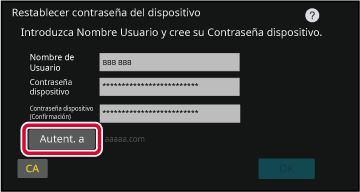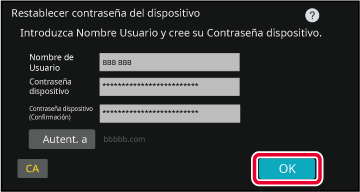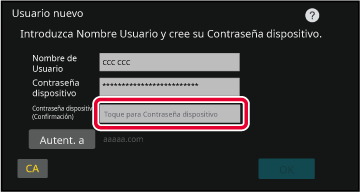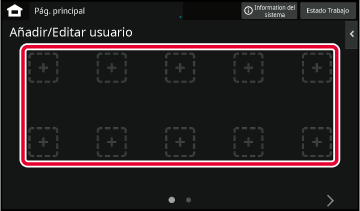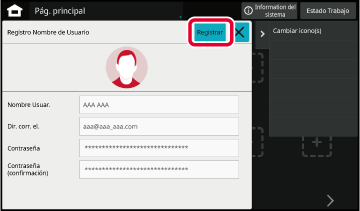El siguiente procedimiento
se utiliza para iniciar sesión por medio del número de usuario que
recibió del administrador de la máquina.
Al poner la máquina en funcionamiento, aparece la pantalla
de inicio de sesión.
Si el control se realiza por
medio de un número de usuario
- Si se encuentra activada la opción
"Una Advertencia cuando no se Inicia Sesión" en la configuración del sistema, el panel
de control
se bloqueará durante cinco minutos en caso de que se introduzca
un número de usuario incorrecto tres veces seguidas.
- Póngase en contacto con el administrador
de la máquina para comprobar cuál es el número de usuario que tiene asignado.
Introduzca su número de usuario (de 5 a 8 dígitos) con
las teclas numéricas.
Cada dígito introducido se mostrará como un "

".
Toque la tecla [OK].
Si se autentica el número de usuario introducido, se muestra
el número de páginas restantes que el usuario puede copiar o escanear.
Cuando hay un límite establecido para el número de páginas
que puede utilizar un usuario, se muestra el recuento de uso del
usuario que ha iniciado sesión.
- Para
limitar el número de páginas que puede utilizar un usuario:
En "Ajustes
(administrador)", seleccione [Control de Usuario] → [Ajustes del
control de acceso] → [Grupo de Límite de Páginas].
- Para ocultar
el número de páginas que se pueden utilizar después de iniciar sesión:
En "Ajustes
(administrador)", desactive [Configuraciones del sistema] → [Ajustes
de autenticación] → [Ajustes Por Defecto] → [Mostrar Estado de Uso
después de Iniciar sesión].
- Para cambiar
el tiempo de visualización del mensaje:
En "Ajustes
(administrador)", seleccione [Configuraciones del sistema] → [Configuraciones
Comunes] → [Configuración de Operaciones] → [Configurar Condiciones]
→ [Configuración de La Duración del Mensaje].
Cuando se configura un número de usuario de 8 cifras,
este paso no es necesario. El inicio de sesión se efectúa automáticamente
una vez introducido el número de usuario.
Cuando haya acabado de utilizar la máquina y desee cerrar
sesión, toque [Cerrar sesión].
Este método permite a los usuarios iniciar
sesión por medio del nombre de usuario y la contraseña que recibió
del administrador de la máquina o del administrador del servidor
LDAP.
Al poner la máquina en funcionamiento, aparece la pantalla
de inicio de sesión.
Si
el control se realiza por medio de un nombre de usuario y una contraseña
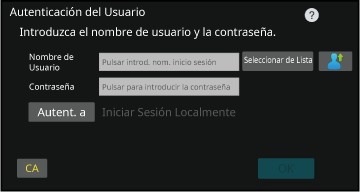
- Puede que aparezcan diferentes elementos
en la pantalla si se utiliza la autenticación LDAP.
- Cuando se utiliza autenticación LDAP, puede
que aparezca la tecla [Dir. corr. el.], según el método de autenticación. Pulse
el cuadro de texto [Dir. corr. el.] e introduzca su dirección de correo
electrónico.
- Si se encuentra activada la opción "Una Advertencia cuando no se Inicia Sesión"
en la configuración del sistema, el panel de control se bloqueará
durante cinco minutos en caso de que se introduzca un número de
usuario o una contraseña incorrectos tres veces seguidas.
Póngase en contacto con el administrador de la máquina para comprobar
cuál es el nombre de usuario/contraseña que tiene asignados.
- Para
establecer [Una Advertencia cuando no se Inicia Sesión]:
En "Ajustes
(administrador)", seleccione [Configuraciones del sistema] → [Ajustes
de autenticación] → [Una Advertencia cuando no se Inicia Sesión].
- Para almacenar
un nombre de usuario:
En "Ajustes
(administrador)", seleccione [Control de Usuario] → [Ajustes del
usuario] → [Lista de Usuarios].
Registre también información detallada como el nombre de usuario,
el número de usuario y la contraseña. Solicite al administrador
de la máquina la información que necesita para utilizarla.
Introduzca el nombre de usuario.
Introducción mediante el teclado de softwareSi el registro del nombre de usuario no se ha realizado
en modo de configuración, el usuario que sólo utilice la autenticación
LDAP debe pulsar el cuadro de texto [Nombre de Usuario] e introducir el
nombre de usuario utilizando el teclado de software.
Selección a partir de una lista Toque la tecla [Seleccionar de Lista] y seleccione un nombre de
usuario de la pantalla Lista de Usuarios.
La autenticación LDAP puede utilizarse cuando el
administrador del servidor ofrece el servicio LDAP en la LAN (red
de área local).
Introduzca la contraseña.
Introdúzcala utilizando el teclado de software.
Si va a iniciar sesión en un servidor LDAP, introduzca
la contraseña almacenada junto con su nombre de usuario del servidor
LDAP.
Cada carácter introducido se mostrará como un "

". Después de introducirla, toque la tecla
[OK].
Cuando la autenticación se realiza por medio del servidor LDAP
y usted tiene diferentes contraseñas almacenadas en "User List"
y en el servidor LDAP, utilice la contraseña almacenada en el servidor
LDAP.
Para
tener el nombre de usuario y la contraseña registrados:
En "Ajustes (administrador)", seleccione [Control de
Usuario] → [Ajustes del usuario] → [Lista de Usuarios].
Cuando registre el servidor LDAP, cambie la información
de [Autent. a] según se requiera.
- Cuando
se seleccione a partir de la pantalla Lista de Usuarios:
El servidor LDAP al que se está conectando
se ha registrado tras el registro del usuario, y por eso el servidor
de destino al que debería dirigirse la autenticación aparece cuando
se selecciona el nombre de usuario.
Continúe en el paso 3.
- Cuando se
introduzca mediante el teclado de software:
Toque [Autent. a] y seleccione el servidor
LDAP para iniciar sesión.
Toque la tecla [OK].
Si se autentican el nombre de usuario y la contraseña introducidos,
se muestra el número de páginas restantes que el usuario puede copiar
o escanear.
Cuando hay un límite establecido para el número
de páginas que puede utilizar un usuario, se muestra el recuento
de uso del usuario que ha iniciado sesión.
- Para
limitar el número de páginas que puede utilizar un usuario:
En "Ajustes (administrador)", seleccione
[Control de Usuario] → [Ajustes del control de acceso] → [Grupo
de Límite de Páginas].
- Para ocultar
el número de páginas que se pueden utilizar después de iniciar sesión:
En "Ajustes (administrador)", desactive
[Configuraciones del sistema] → [Ajustes de autenticación] → [Ajustes
Por Defecto] → [Mostrar Estado de Uso después de Iniciar sesión].
- Para cambiar
el tiempo de visualización del mensaje:
En "Ajustes (administrador)", seleccione
[Configuraciones del sistema] → [Configuraciones Comunes] → [Configuración
de Operaciones] → [Configurar Condiciones] → [Configuración de La
Duración del Mensaje].
Cuando haya acabado de utilizar la máquina y desee cerrar
sesión, toque [Cerrar sesión].
Este método de autenticación se utiliza
cuando se inicia sesión en esta máquina con un ID de Microsoft Entra.
Al poner la máquina en funcionamiento, aparece la pantalla
de inicio de sesión.
Si
el control se realiza por medio de un nombre de inicio de sesión
y una contraseña de dispositivo
Si se encuentra activada la opción "Una Advertencia cuando no se Inicia Sesión"
en la configuración del sistema, el panel de control se bloqueará
durante cinco minutos en caso de que se introduzca un número de
usuario o una contraseña incorrectos tres veces seguidas.
Para
establecer [Una Advertencia cuando no se Inicia Sesión]:
En "Ajustes (administrador)", seleccione [Configuraciones
del sistema] → [Ajustes de autenticación] → [Una Advertencia cuando
no se Inicia Sesión].
Introduzca el nombre de usuario.
Introduzca el nombre de inicio de sesión utilizando el teclado
de software.
Introduzca la contraseña del dispositivo.
Introduzca la contraseña del dispositivo utilizando el
teclado de software.
La contraseña del dispositivo es la contraseña que sirve para
autenticar la máquina.
No se trata de la contraseña para el ID de Microsoft
Entra.
Pulse la tecla [Autent. a] y defina el destino de la
autenticación.
Pulse la tecla [Autent. a] para definir el destino de
la autenticación.
Pulse la tecla [Autent. A] y se mostrará una lista de destinos de
autenticación; pulse el destino de autenticación que desee usar,
y después pulse la tecla [OK].
Toque la tecla [OK].
Si se autentican el nombre de usuario y la contraseña introducidos,
se muestra el número de páginas restantes que el usuario puede copiar
o escanear.
- Para
ocultar el número de páginas que se pueden utilizar después de iniciar
sesión:
En "Ajustes (administrador)", desactive
[Configuraciones del sistema] → [Ajustes de autenticación] → [Ajustes
Por Defecto] → [Mostrar Estado de Uso después de Iniciar sesión].
- Para cambiar
el tiempo de visualización del mensaje:
En "Ajustes (administrador)", seleccione
[Configuraciones del sistema] → [Configuraciones Comunes] → [Configuración
de Operaciones] → [Configurar Condiciones] → [Configuración de La
Duración del Mensaje].
Cuando haya acabado de utilizar la máquina y desee cerrar
sesión, toque [Cerrar sesión].
RESTABLECIMIENTO DE LA CONTRASEÑA DEL DISPOSITIVO
Este es el procedimiento que permite actualizar la contraseña
del dispositivo, por ejemplo, si olvida dicha contraseña del dispositivo.
Pulse la tecla [Restablecer contraseña del dispositivo].
Para actualizar la contraseña del dispositivo con el
método de nombre de inicio de sesión/contraseña del dispositivo, pulse
la tecla "Restablecer contraseña del dispositivo" en la pantalla
que aparece.
Cuando aparezca la pantalla de registro de la tarjeta
IC, a los usuarios que utilicen tarjetas IC se les solicitará que coloquen
la tarjeta IC en el lector de tarjetas IC, y a los usuarios que
no utilicen tarjetas IC se les solicitará que pulsen [Sin tarjeta
IC].
Continúe en el paso 2.
Introduzca el nombre de usuario.
Introduzca la contraseña del dispositivo que desee establecer.
Introduzca la contraseña del dispositivo definida en
el paso 3 en "Contraseña dispositivo (Confirmación)".
Pulse la tecla [Autent. a] y defina el destino de la
autenticación.
Pulse la tecla [Autent. a] para definir el destino de
la autenticación.
Pulse la tecla [Autent. A] y se mostrará una lista de
destinos de autenticación; pulse el destino de autenticación que desee
usar, y después pulse la tecla [OK].
Pulse la tecla [OK].
El usuario se debe autenticar con un ID de Microsoft
Entra.
USUARIO NUEVO
Registre a un nuevo usuario para iniciar sesión en esta
máquina con un nombre de inicio de sesión/contraseña de dispositivo.
Pulse la tecla [Usuario nuevo].
Para registrar a un nuevo usuario con el método de nombre de
inicio de sesión/contraseña del dispositivo, pulse la tecla "Usuario
nuevo" en la pantalla que aparece.
Cuando aparezca la pantalla de registro de la tarjeta
IC, a los usuarios que utilicen tarjetas IC se les solicitará que coloquen
la tarjeta IC en el lector de tarjetas IC, y a los usuarios que
no utilicen tarjetas IC se les solicitará que pulsen [Sin tarjeta
IC].
Continúe en el paso 2.
Introduzca el nombre de usuario.
Introduzca la contraseña del dispositivo que desee establecer.
Introduzca la contraseña del dispositivo definida en
el paso 3 en "Contraseña dispositivo (Confirmación)".
Pulse la tecla [Autent. a] y defina el destino de la
autenticación.
Pulse la tecla [Autent. a] para definir el destino de
la autenticación.
Pulse la tecla [Autent. A] y se mostrará una lista de
destinos de autenticación; pulse el destino de autenticación que desee
usar, y después pulse la tecla [OK].
Pulse la tecla [OK].
El usuario se debe autenticar con un ID de Microsoft
Entra.
Al utilizar la máquina, esta opción permite
una fácil autenticación pulsando un icono preconfigurado.
- Pueden registrarse hasta 20 usuarios.
- Solo la máquina es compatible con la autenticación
rápida. La autenticación de páginas web y la autenticación desde
un controlador de impresora no se pueden utilizar. Para utilizar
la autenticación de páginas web y la autenticación desde un controlador
de impresora, introduzca el nombre de acceso/contraseña para autenticar.
- La autenticación rápida no puede utilizar
la autenticación de la tarjeta IC ni el modo de la cuenta del dispositivo.
- Si se encuentra activada la opción [Una Advertencia cuando no se Inicia Sesión]
en la configuración del sistema, el panel de mando se bloqueará
durante cinco minutos en caso de que se introduzca una contraseña
incorrecta tres veces seguidas. Póngase en contacto con el administrador
de la máquina para comprobar cuál es la contraseña que tiene asignada.
Para
utilizar la autenticación rápida:
En "Ajustes (administrador)", active [Configuraciones
del sistema] → [Ajustes de autenticación] → [Ajustes Por Defecto]
→ [Habilitar inicio de sesión rápido].
En los ajustes del servidor de autenticación, defina
"Iniciar Sesión Localmente" y en los ajustes del método de autenticación, defina
"Nombre de acceso/Contraseña".
Registrar usuarios con la autenticación rápida
Al registrar usuarios con la autenticación rápida, no
se pueden usar la Configuración de administración de usuarios ni
la Configuración de páginas web utilizadas al registrar usuarios
normales. El registro se realiza en la pantalla de inicio de sesión
de la autenticación rápida.
Toque [Añadir usuario/ Editar registro usuario] en el panel de acciones.
Pulse la posición que desee registrar.
Cambiará a la pantalla de registro de usuarios.
Al pulsar un icono ya registrado, cambiará a la pantalla
de edición de la información del usuario.
Los detalles que se editan son los mismos que los detalles de
configuración al registrar una pantalla de un usuario nuevo. Consulte
el paso 3 al editar.
Escriba la información del usuario y pulse la tecla
[Registrar].
Especifique el icono del usuario, Nombre de Usuario, Dirección de correo electrónico,
Contraseña y Contraseña (confirmación).
Pulse los elementos que desee registrar y escriba los detalles necesarios.
- Pulse "Cambiar icono(s)"
en el panel de acciones y aparecerá la pantalla de selección de
iconos. Seleccione el icono que desee configurar.
- Nombre de Usuario se muestra
junto al icono. Asegúrese de introducirlo.
- Al editar la información
del usuario, la Contraseña no podrá cambiarse. "Contraseña" y "Contraseña (confirmación)"
no se mostrarán en la pantalla de edición.
Para
eliminar un usuario registrado
Pulse [Añadir usuario/ Editar registro usuario] en el panel de acciones y después
pulse el icono del usuario que desee eliminar. Pulse [Borrar]
en el panel de acciones y después pulse la tecla [Borrar] en
el mensaje de confirmación que aparece.
Editar
y eliminar usuarios desde la configuración de administración de
usuarios y la página web
Los usuarios no pueden registrarse desde la configuración
de administración de usuarios ni la página web, pero los usuarios
registrados utilizando la autenticación rápida se muestran en la
Lista de Usuarios. Se pueden editar y eliminar datos de usuario
desde la Lista de Usuarios. Configure la Lista de Usuarios desde
[Control de Usuario] → [Ajustes de usuario] → [Lista de Usuarios]
en "Ajustes (administrador)".
Autenticar la máquina utilizando la autenticación rápida
Pulse el icono.
Si no se define una contraseña, el inicio de sesión se cerrará
en este momento.
Si se define una contraseña, introdúzcala.
Introduzca la Contraseña utilizando el teclado de software.
El texto introducido se muestra con "*". Una vez introducida la Contraseña,
pulse la tecla [OK].
Cuando haya acabado de utilizar la máquina y desee cerrar
sesión, toque [Cerrar sesión].

 ".
".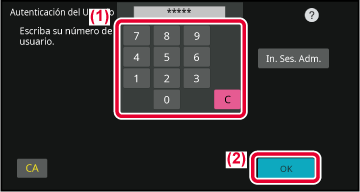

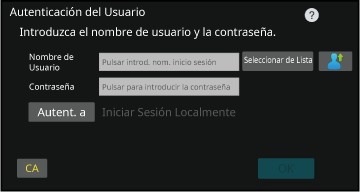
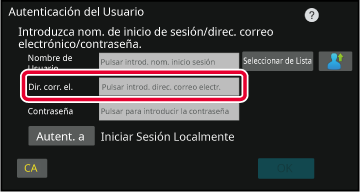

 ". Después de introducirla, toque la tecla
[OK].
". Después de introducirla, toque la tecla
[OK].